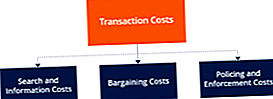Makra VBA používají aplikaci Visual Basic v aplikaci Excel k vytváření vlastních funkcí generovaných uživateli a k urychlení manuálních úkolů vytvářením automatizovaných procesů. Kromě toho lze VBA použít pro přístup k rozhraní Windows Application Programming Interface (API). Jedním z jeho hlavních použití je změna a přizpůsobení uživatelského rozhraní vytvořením přizpůsobených panelů nástrojů, nabídek, dialogových oken a formulářů.
Chcete-li se dozvědět více, spusťte kurz Finance Excel VBA hned teď!

Jak vytvořit makra VBA
V samostatném článku Finance pojednává o tom, co je VBA Excel VBA VBA znamená Visual Basic for Applications. Excel VBA je programovací jazyk společnosti Microsoft pro Excel a všechny ostatní programy Microsoft Office, jako jsou Word a PowerPoint. Všechny programy sady Office sdílejí společný programovací jazyk. a jak přistupovat k editoru VBA. Stručně řečeno, stisknutím kombinace kláves Alt + F11 v aplikaci Excel se otevře okno VBA a umožní uživateli zahájit kódování maker.
Chcete-li zahájit programování, uživatel bude muset vytvořit soubor modulu. Soubory modulů obsahují skupinu maker. Chcete-li vytvořit nový modul, stiskněte Vložit> Modul. Uživatel může tento modul volitelně pojmenovat pomocí okna vlastností v levém dolním rohu editoru. Jednoduše zadejte nový název modulu a stiskněte klávesu Enter.
Jak pojmenovat makra Excel VBA
Chcete-li začít, musí mít makro jedinečný název. Tento název se nemůže shodovat s jinými makry a obvykle se nemůže shodovat s názvem jiných vlastností, funkcí a nástrojů v aplikaci Excel. Název makra je to, co uživatel použije k vyvolání makra v akci.
Chcete-li definovat název makra, musí uživatel zadat Sub name () a stisknout „enter“ v okně kódování editoru. Stisknutím klávesy Enter se okno automaticky vyplní obecným formátem makra aplikace Excel. Například pro pojmenování makra „Finance Macro“ by uživatel měl zadat „Sub cfiMacro ()“ a stisknout klávesu Enter. Editor VBA automaticky přidá řádek „End Sub“ několik řádků pod „Sub“.

Poznámka: Obecnou konvencí pro zadávání názvů pro jakékoli makro, funkci nebo proměnnou ve VBA je použití malých písmen, pokud existuje pouze jedno slovo, a použití velkého písmene na začátku každého nového slova. Názvy VBA obecně nemohou obsahovat mezery. Protože Finance Macro jsou dvě slova, mělo by to být psáno jako cfiMacro. Jedná se však pouze o pokyny pro osvědčené postupy a nemusí být nutně dodržovány.
Dílčí název ve VBA
Řádek Sub Name () informuje editor o začátku kódu makra. End Sub označuje konec. Pokud uživatel chtěl, mohl vytvořit druhé nové makro spuštěním nového řádku Sub Name () pod prvním End Sub. Vyzkoušejte to a měli byste si všimnout, že Excel automaticky vytvoří čáru mezi dvěma různými makry.

Toto je základní struktura makra aplikace Excel. Dalším krokem, než skočíte do skutečného kódování procesu, je definovat proměnné, které uživatel v kódu použije. Mohl by vás zajímat náš plnohodnotný kurz makra Excel VBA. Kliknutím sem zahájíte kurz hned teď!
Dodatečné zdroje
Děkujeme, že jste si přečetli úvodního průvodce financemi k makrám VBA v aplikaci Excel. Chcete-li se dál učit a rozvíjet svou kariéru, podívejte se na tyto další finanční zdroje:
- Zkratky aplikace Excel (PC a Mac) Zkratky aplikace Excel PC Mac Zkratky aplikace Excel - Seznam nejdůležitějších a nejběžnějších zkratek pro MS Excel pro uživatele PC a Mac, finance, účetní profese. Klávesové zkratky zrychlují vaše dovednosti v oblasti modelování a šetří čas. Naučte se úpravy, formátování, navigaci, pás karet, vkládání speciálních, manipulaci s daty, úpravy vzorců a buněk a další zkratky
- Pokročilé vzorce aplikace Excel Pokročilé vzorce aplikace Excel musíte znát Tyto pokročilé vzorce aplikace Excel jsou důležité pro znalost a posune vaše dovednosti v oblasti finanční analýzy na další úroveň. Pokročilé funkce aplikace Excel, které musíte znát. Naučte se 10 nejlepších vzorců aplikace Excel, které každý finanční analytik světové úrovně pravidelně používá. Tyto dovednosti zlepší vaši tabulkovou práci v jakékoli kariéře
- Seznam funkcí aplikace Excel Seznam nejdůležitějších funkcí aplikace Excel pro finanční analytiky. Tento podváděcí list pokrývá stovky funkcí, které je důležité znát jako analytik aplikace Excel
- Kurz Excel zdarma